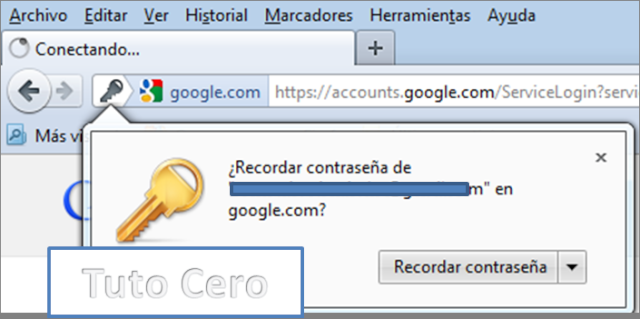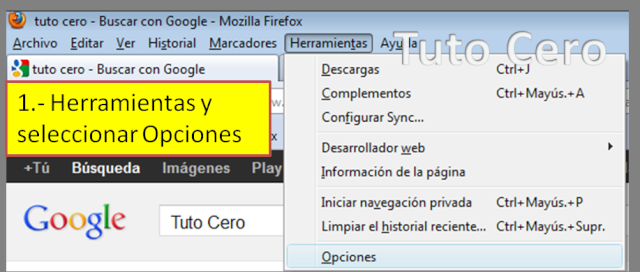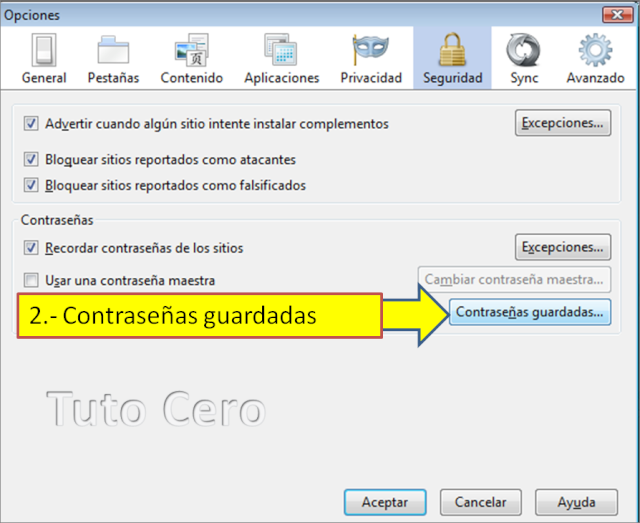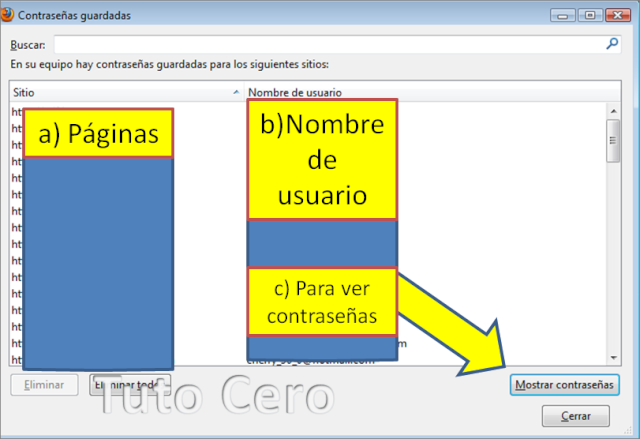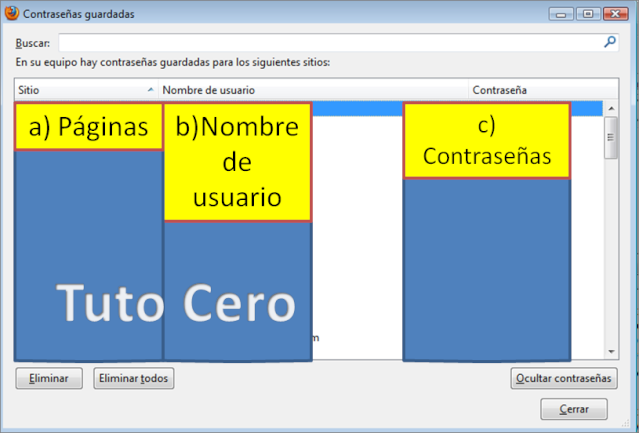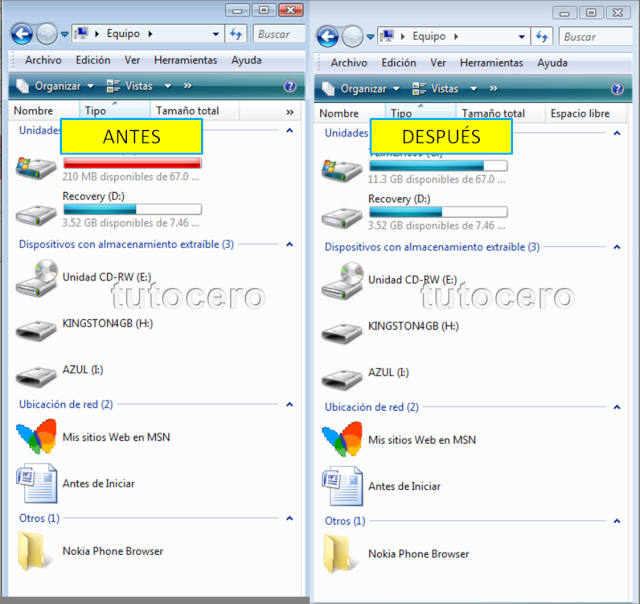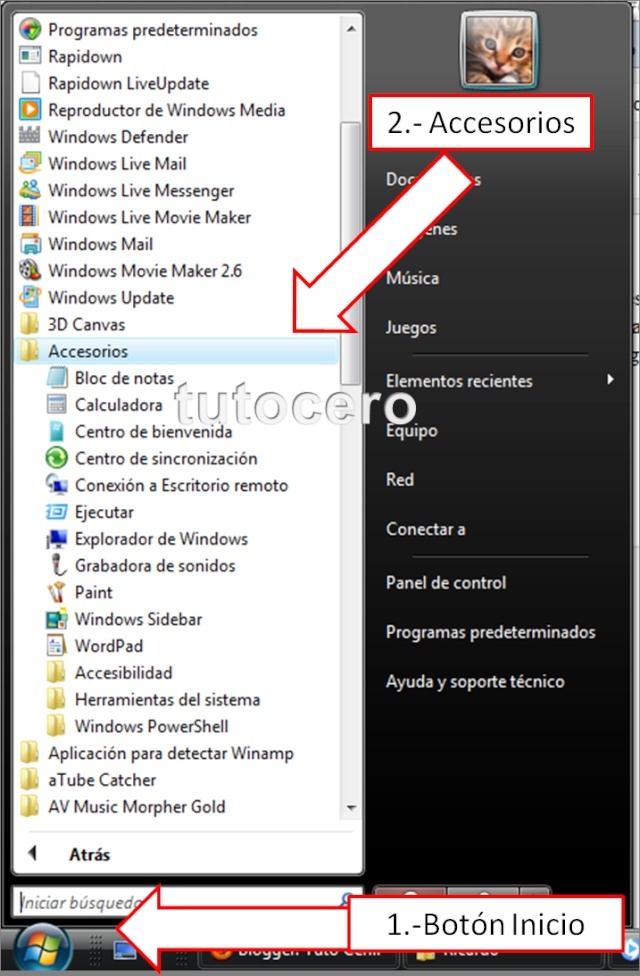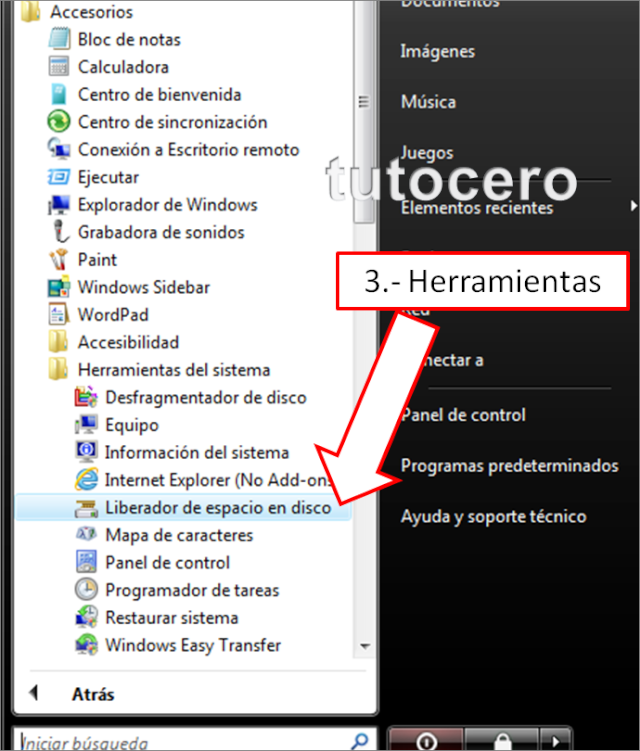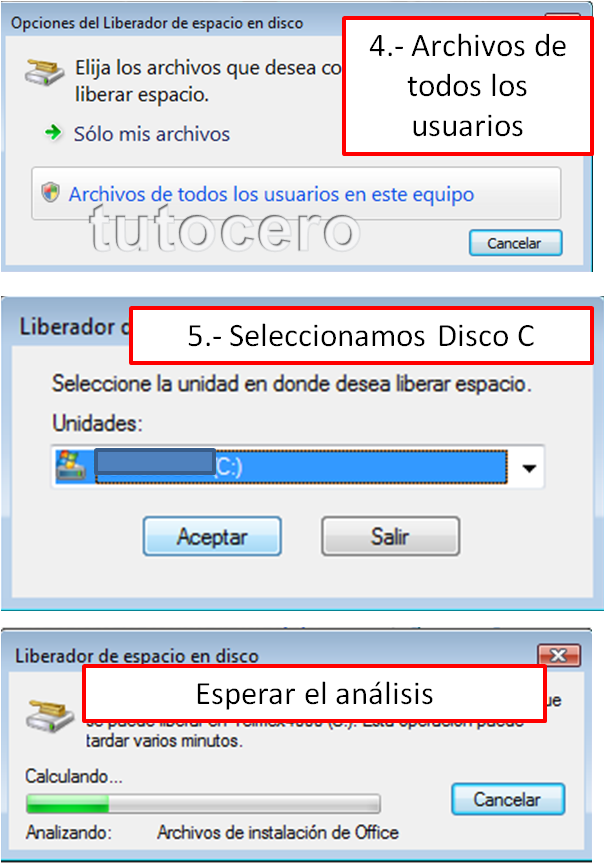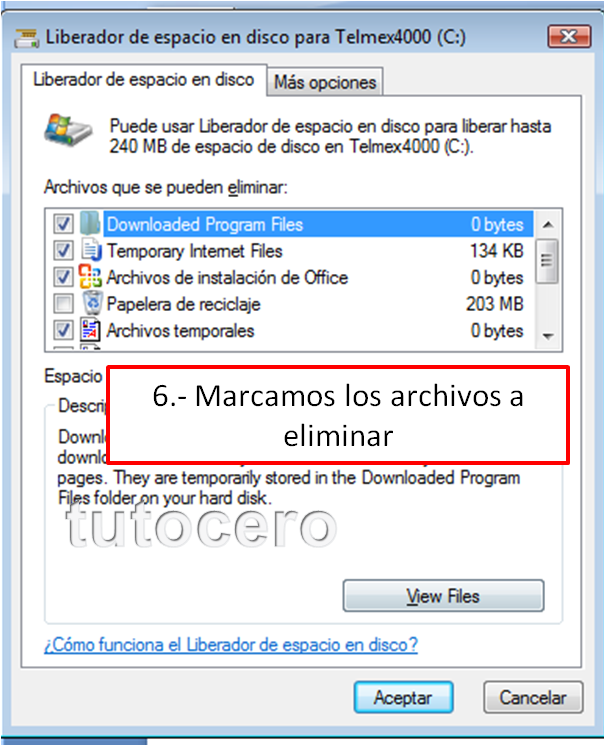Muchas veces necesitamos obtener una imagen sobre los datos que aparecen en la pantalla del ordenador, es una operación muy sencilla que describiremos a continuación.
Una vez que tenemos la imagen que deseamos capturar, debemos localizar la tecla "Impr Pant" localizada arriba de las flechas cursor, a un costado de F12.
 Con solo presionar la tecla podremos tener la imagen de pantalla, para manipular ó editar nos dirigimos a programas como Paint, Photoshop, etc. y la pegamos con la tecla "Ctrl" y "V" o con click derecho del mouse y seleccionar "Pegar".
Con solo presionar la tecla podremos tener la imagen de pantalla, para manipular ó editar nos dirigimos a programas como Paint, Photoshop, etc. y la pegamos con la tecla "Ctrl" y "V" o con click derecho del mouse y seleccionar "Pegar".
Como hemos leido es un procedimiento muy sencillo, espero que les sea de utilidad.
Una vez que tenemos la imagen que deseamos capturar, debemos localizar la tecla "Impr Pant" localizada arriba de las flechas cursor, a un costado de F12.

Como hemos leido es un procedimiento muy sencillo, espero que les sea de utilidad.